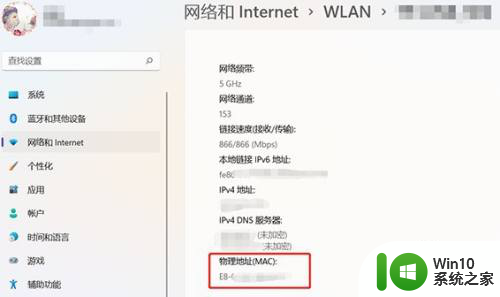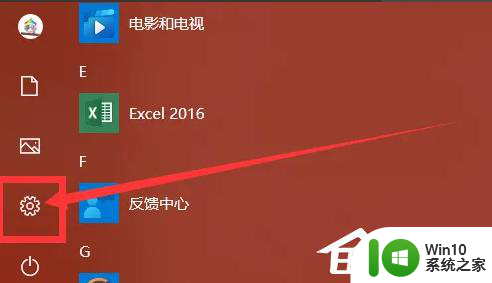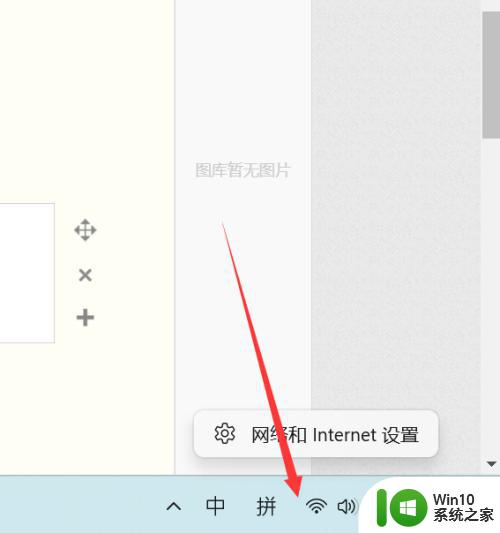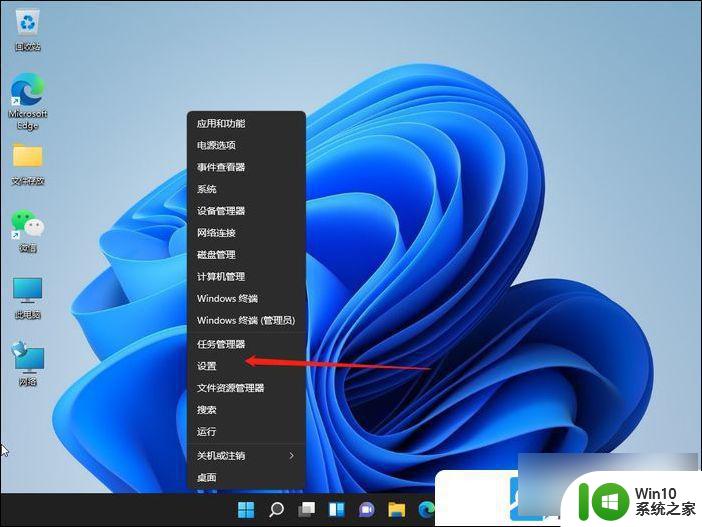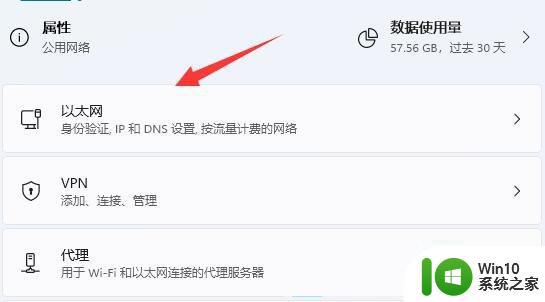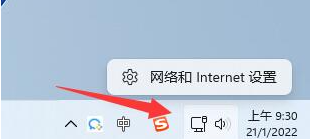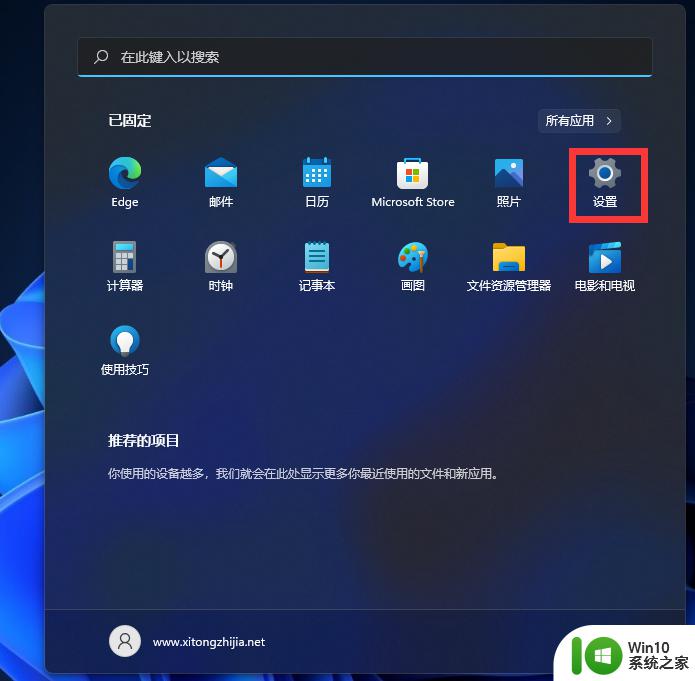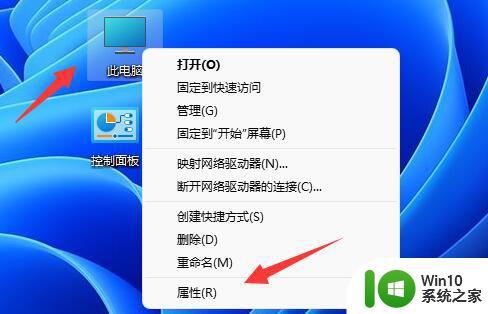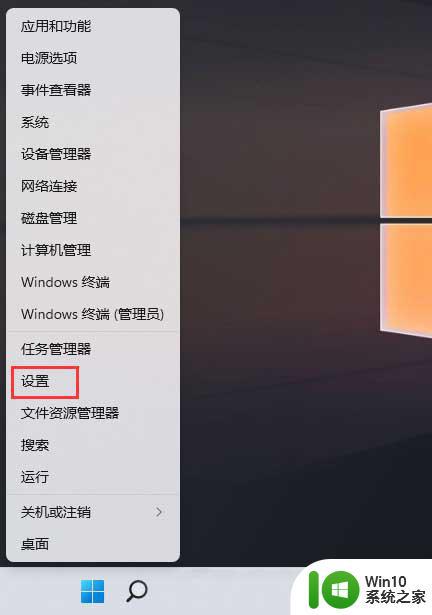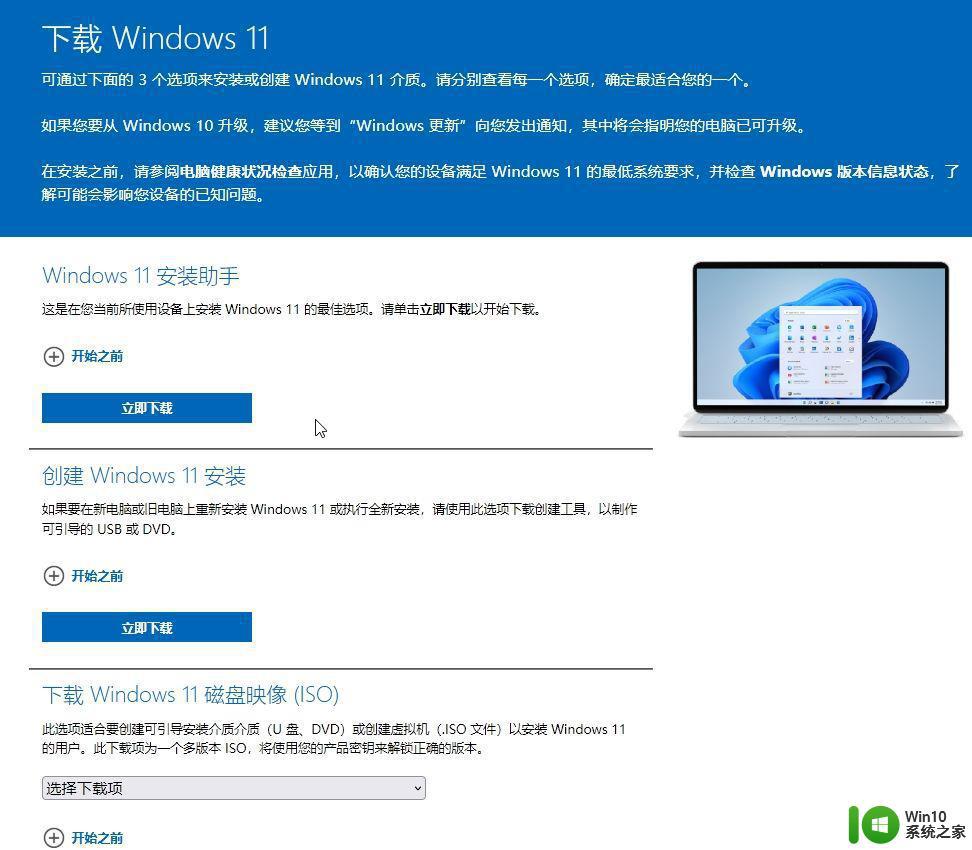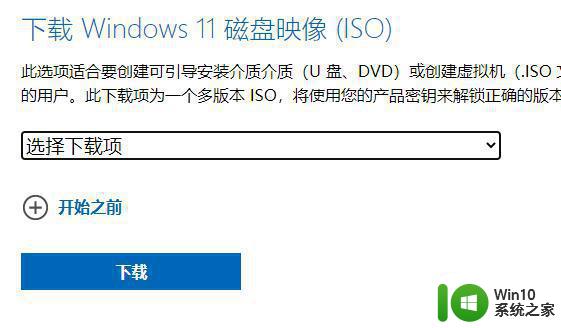win11网卡地址怎么看 Win11如何查看网卡的硬件mac地址
更新时间:2024-05-07 11:32:17作者:jiang
随着Win11操作系统的发布,许多用户开始关注如何查看网卡的硬件MAC地址,在计算机网络中,MAC地址是唯一标识一个设备的地址,它在数据链路层起着重要的作用。通过查看网卡的MAC地址,用户可以进行网络配置和故障排查等操作。Win11如何查看网卡的硬件MAC地址呢?在接下来的文章中,我们将会详细介绍Win11系统下查看网卡MAC地址的方法,帮助用户轻松解决相关问题。
方法如下:
1.桌面点击开始按钮,选择设置进入,如下图所示
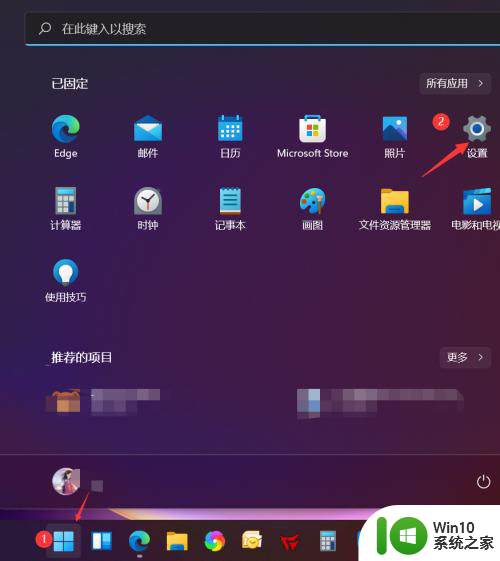
2.点击网络与internet,选择右侧的当前连接wlan进入,如下图所示
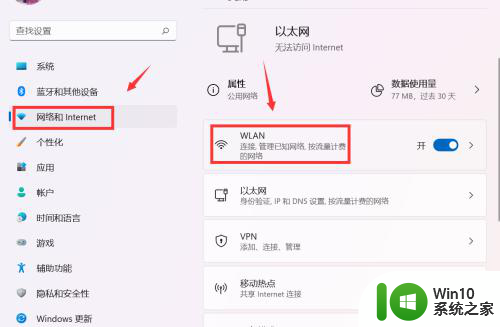
3.点击网络属性进入,如下图所示
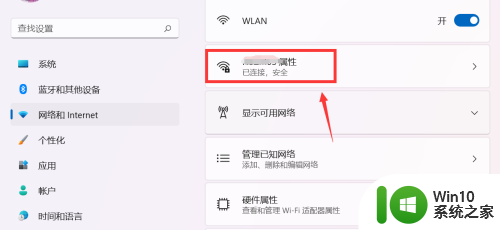
4.进入网络属性,在下面的详细信息界面就可以看到你的网卡mac地址了。如下图所示
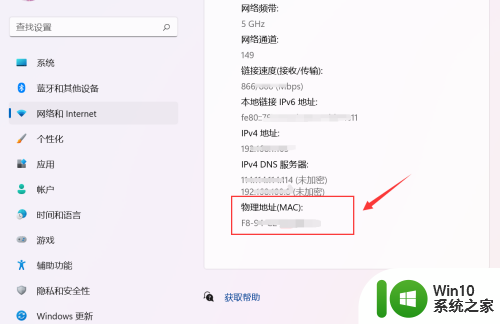
以上就是win11网卡地址怎么看的全部内容,如果遇到这种情况,你可以按照以上步骤解决,非常简单快速: